windows7屏幕亮度怎么调整有的用户非常想要知道如何调整屏幕亮度,实际上除了基本的硬件的调整屏幕亮度方法有的用户比较在意如何使用系统来进行调节,用户们可以进入控制面板中进行设置,下面就是具体的windows7屏幕亮度怎么调整方法介绍,用户们按照此方式操作很快就可以解决亮度调节的问题了。
windows7屏幕亮度怎么调整
1、点击电脑左下角的“开始”,在弹出的开始菜单中选择“控制面板”打开。
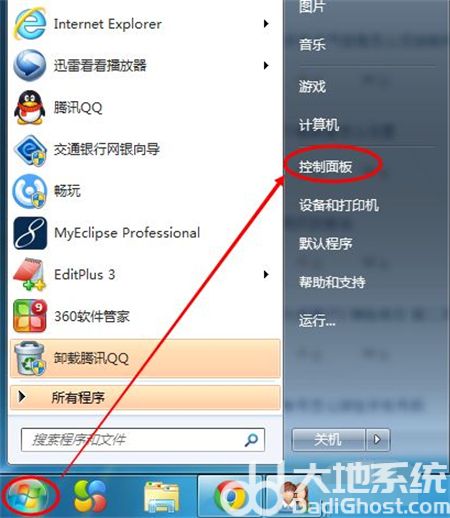
2、点击后,在打开的控制面板中找到“电源选项”,然后点击电源选项。
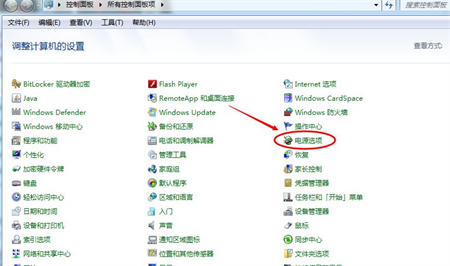
3、也可以用鼠标右键电脑右下角的电源图标,在弹出的菜单中,点击“调整屏幕亮度”,如下图所示。两种方法都可以用。
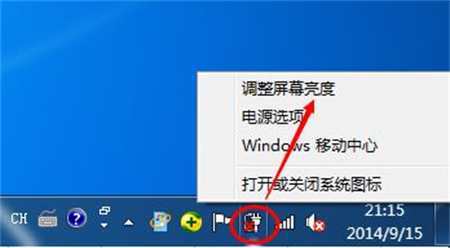
4、在打开的电源选项窗口的最下面可以看到屏幕亮度调整的滚动条,直接拖动这里的滚动条就可以更改屏幕的亮度了。
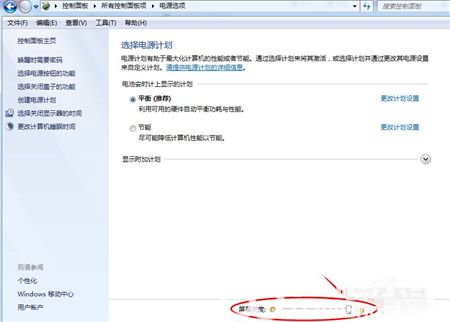
以上就是关于windows7屏幕亮度怎么调整的内容了,希望可以帮到大家。